Cómo agregar para archivar en la línea de comandos de shell bash
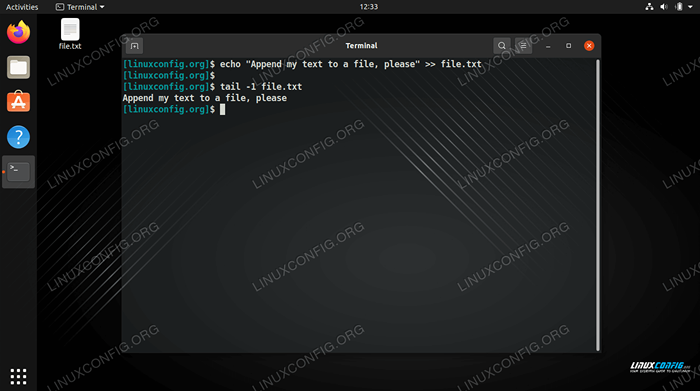
- 2568
- 59
- Adriana Tórrez
El shell bash es el shell más popular en los sistemas Linux, y para usar el shell de manera eficiente, necesita un poco de conocimiento sobre las redirecciones de shell bash. Este es también un paso esencial para aprender scripts de bash.
En esta guía, mostraremos cómo agregar el texto o la salida del comando a un archivo en la línea de comandos de shell bash. Esto incluirá varios ejemplos para que pueda elegir el método correcto en cualquier escenario.
En este tutorial aprenderás:
- Cómo agregar texto o salida de comando a un archivo
- Cómo agregar y ver la salida del comando al mismo tiempo
- Cómo agregar múltiples líneas de texto a un archivo
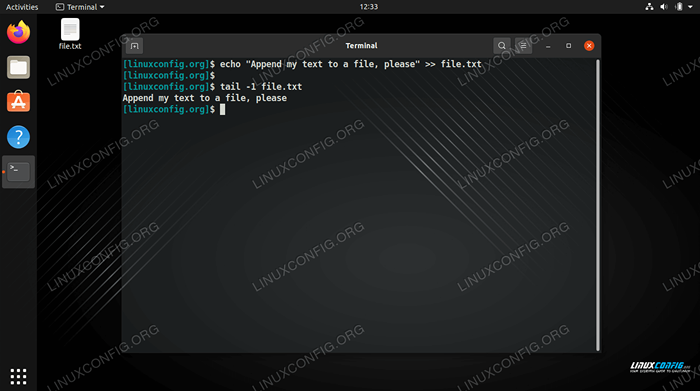 Agregar texto a un archivo en Bash en Linux
Agregar texto a un archivo en Bash en Linux | Categoría | Requisitos, convenciones o versión de software utilizada |
|---|---|
| Sistema | Cualquier distribución de Linux |
| Software | Cáscara |
| Otro | Acceso privilegiado a su sistema Linux como root o a través del sudo dominio. |
| Convenciones | # - requiere que los comandos de Linux dados se ejecuten con privilegios raíz directamente como un usuario raíz o mediante el uso de sudo dominiops - Requiere que los comandos de Linux dados se ejecuten como un usuario regular no privilegiado |
Cómo agregar para archivar en bash
Para hacer un nuevo archivo en Bash, normalmente usa > Para la redirección, pero para agregar a un archivo existente, utilizaría >>. Eche un vistazo a los ejemplos a continuación para ver cómo funciona.
- Para agregar algún texto al final de un archivo, puede usar
ecoy redirigir la salida a agregar a un archivo. Si el archivo que especificamos ya no existe, se creará para nosotros.$ echo "Linux es genial" >> archivo.TXT
- También puede redirigir la salida del comando a un archivo. En este ejemplo, agregamos la fecha actual a un archivo.
$ fecha >> archivo.TXT
Así es como se ve nuestro archivo hasta ahora.
$ Cat File.txt Linux es un gran viernes 09 de abril de 2021 12:11:12 PM EDT
- Puede notar que cuando redirigimos el
fechaSalida del comando, nada aparece en nuestro terminal. Esto se debe a que la salida fue dirigida al archivo, y no a nuestro terminal. Sin embargo, veríamos errores si hubiera ocurrido alguno. Para ver la salida del comando mientras se redirige simultáneamente a un archivo, puede encender atee. Observe que también debemos usar el-aOpción con Tee.$ tiempo de actividad | Tee -A archivo.txt 12:16:46 arriba 7 min, 1 usuario, promedio de carga: 0.06, 0.64, 0.48
Y ahora nuestro archivo se ve así.
$ Cat File.Txt Linux es un gran viernes 09 de abril de 2021 12:11:12 PM EDT 12:16:46 Up 7 min, 1 usuario, promedio de carga: 0.06, 0.64, 0.48
- Si desea agregar varias líneas a un archivo, puede usar
echo -ey separar cada línea con un\norte(carácter nuevo). Así es como se vería.$ echo -e "bash es mi caparazón favorito. \ nz shell también está bien.">> archivo.TXT
Y los resultados ..
$ Cat File.txt ... bash es mi caparazón favorito. Z Shell también está bien.
- Otra opción para agregar múltiples líneas a un archivo es usar la funcionalidad HEREDOC de BASH. Esto le permite pasar varias líneas a un archivo. Debe especificar un "delimitador" al comienzo de su comando, que normalmente es solo
EOF(final del archivo) pero técnicamente puede ser cualquier cosa. Así es como se vería si estuviéramos agregando tres líneas en un archivo.Cat <> archivo.txt mi cuenta de usuario es: $ (whoami) mi directorio de hogar es: $ hogar bastante bueno, huh? EOF
Y los resultados ..
$ Cat File.txt ... mi cuenta de usuario es: LinuxConfig mi directorio de inicio es: /home /linuxconfig bastante bueno, huh?
Que deberían ser todas las diferentes sintaxis que necesita saber para agregar texto o salida de comandos a un archivo en Bash. Si miramos nuestro archivo, puede ver que todos nuestros ejemplos se han agregado al archivo con el que estábamos trabajando. Por lo tanto, todos estos métodos proporcionan el mismo resultado, pero algunos son más convenientes en ciertos escenarios.
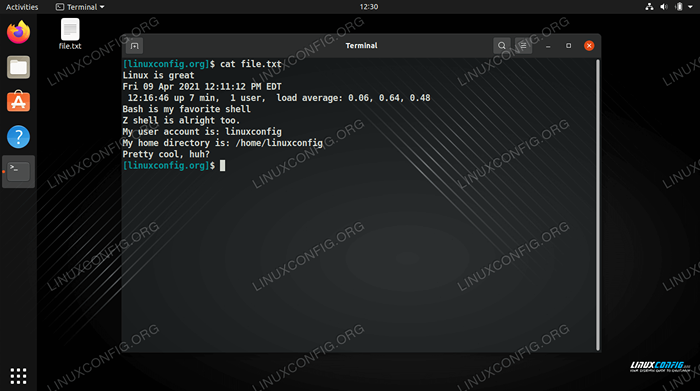 Todos nuestros comandos de ejemplo se han agregado al mismo archivo
Todos nuestros comandos de ejemplo se han agregado al mismo archivo Pensamientos de cierre
En esta guía, vimos cómo agregar un archivo en el shell bash. Esto incluía el estándar >> redirección, así como usar el tee comando y función HEREDOC. Ahora eres un experto en agregar un archivo en Bash, y está mucho más cerca de dominar el shell por completo.
Tutoriales de Linux relacionados:
- Comandos básicos de Linux
- Una introducción a la automatización, herramientas y técnicas de Linux
- Cosas para instalar en Ubuntu 20.04
- Comandos de Linux: los 20 comandos más importantes que necesitas ..
- Cosas que hacer después de instalar Ubuntu 20.04 fossa focal Linux
- Mastering Bash Script Loops
- Bucles anidados en guiones Bash
- Ubuntu 20.04 Guía
- Descarga del archivo WGet en Linux
- Sistema colgado de Linux? Cómo escapar a la línea de comando y ..

